| Plotの利用 |
|
|---|---|
| SpartanにはPlot機能があり、様々なグラフを作成することができます。 ブタンの配座-ポテンシャルエネルギー図作成を例にします。 |
|
| ① | まずSpartanのブタンを作業画面上でブタンを作成します。 |
| ② | 念のため、この地点でファイルを保存します。 |
| ③ | 二面角C1-C2-C3-C4を0度に設定します。(設定にはMeasure dihedralボタンが便利です。) |
| ④ | Define dihedralボタンを押し、右下に現れる |
 |
|
| ⑤ | prepertyを呼び出します。(Display眼乳から選択できますが、作業画面上で右クリックしてPropertyを選択することができます。) Property画面は下のようになっているはずですが、異なったproperty画面の時は、Difine dihedralボタンを押して、設定した原子を順番にクリックしても構いません。) |
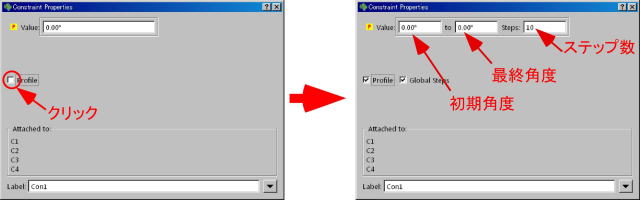 |
|
| この画面で回転の幅、ステップ数を決定します。 空白のProgileボックスをクリックすると、タブは右の図のように変化します。そこで初期値と反化させる最終値を入力します。ここでは角度ですので単位はdegfreeです。0 degreeから 360 degreeまで36ステップと入力しました。設定はこれで終わりです。 |
|
| ⑥ | 次に計算方法を設定します。Calculation タブを呼び出し、計算方法にEnergy Profileを選択します。 次に適切な計算手法を設定します。この場合、計算手法は計算の速い分子力学法(MMFF)を選択しました。設定はこれでおしまいです。 submittボタンを押して計算を開始します。 パソコンの性能にもよりますが、1分程度で終了するはずです。計算終了のタブをOKすると以下のようなタブが新しく現れます。 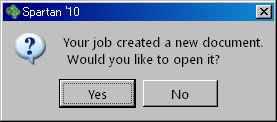 。 |
| ⑦ | OKを押すと、計算に用いたファイル名の後ろに”Prof”が追いた計算結果ファイルが開きます開かれたファイルにはM0001といったものがさらについています。これはこのファイル内に計算した全ての配座が格納されている為で、そのうちのM0001がは面上で表示されているという意味です。DisplayメニューからSpreadsheetを開くとM0001からM0030まで30個の構造が格納されていることが判ります。 作業画面上でC1-C2-C3-C4の二面角のPropertyを呼び出し、Pボタンをクリックして回転させた二面角をSpreadsheetに書き込みます。 Spreadsheetでは計算したエネルギーをAddして以下のようなSpreadsheetを作ります。 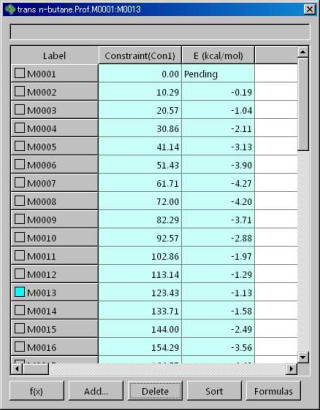 Spreadsheetが完成したら閉じて構いません。 |
| ⑧ | DisplayメニューからPlotを呼び出して開きます。 X軸に設定した二面角、Y軸に計算したエネルギーを選択し、右下にあるCreateのボタンを押すとプロットが作成されます。 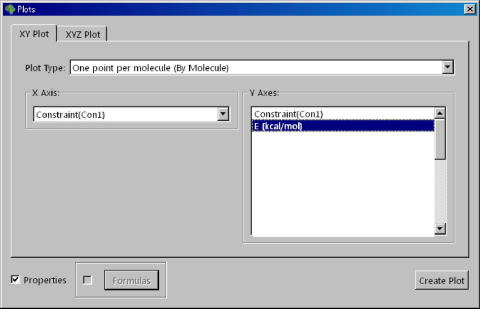 |
| ⑨ | 計算結果のプロットが完成しました。 教科書のグラフとよく似たものが作成できているはずです。 現在はM0001が選択されていて、グラフ上にもM0001に○がついています。別のプロットでクリックするとそファイルが作業画面上に現れます。右下にある三角ボタンを押すと、アニメーションのように見られます。コマ送りも可能です。 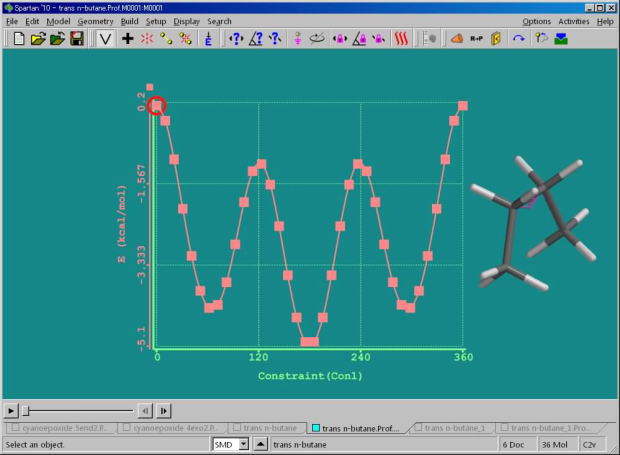 |
今回の計算ではC2-C3結合の長さを固定していません。下の図はC2-C3結合の長さも同時にプロットしたものです。エクリプス配座ではC1C4の反発を避けるため結合長が長くなっていることが判ります。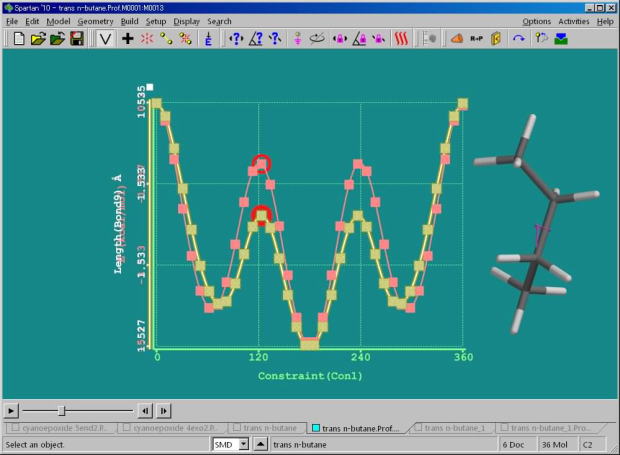 |
|